Advertentie
De muis is nu bijna een verlengstuk van onze ledematen. Maar op welke vaardigheden kun je terugvallen als je muis sterft? Het eenvoudige toetsenbord kan je redder zijn. Daarom is het belangrijk om leer alle sneltoetsen De beste manieren om alle sneltoetsen te leren die u ooit nodig zult hebbenEr zijn veel sneltoetsen die u niet gebruikt. We bieden u alle juiste bronnen om u alles te leren wat u moet weten over sneltoetsen. Onthoud sneltoetsen voor directe productiviteit. Lees verder omdat je niet weet wanneer je ze nodig hebt.
Leer ook hoe u de toegankelijkheidsfunctie gebruikt Muistoetsen die beschikbaar is op Windows. Mouse Keys is ontworpen voor mensen die moeite hebben met het gebruik van een muis. De functie is gemeenschappelijk voor beide besturingssystemen en u kunt de muisaanwijzer met het toetsenbord bedienen.
Hoe u uw cursoraanwijzer kunt bedienen zonder muis
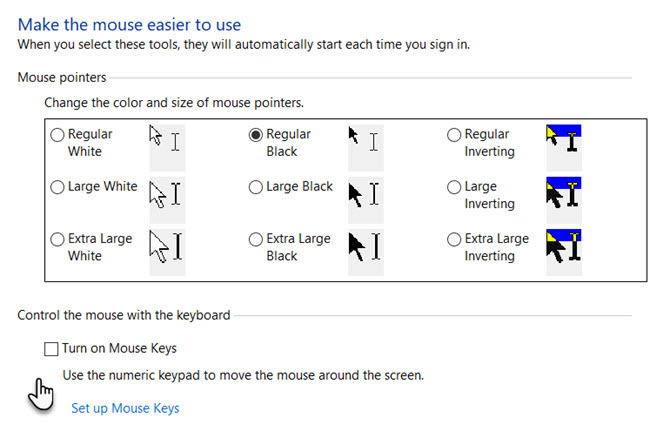
In Windows helpt het numerieke toetsenbord op uw toetsenbord om de aanwijzer over het scherm te bewegen. Hier ziet u hoe u het kunt inschakelen.
- Klik op de Startknop> Configuratiescherm> Toegankelijkheid> Toegankelijkheidscentrum.
- Klik Maak de muis gebruiksvriendelijker.
- Onder Bedien de muis met het toetsenbord, selecteer de Schakel muistoetsen in checkbox.
U kunt Muistoetsen ook verder configureren door naar te gaan Muistoetsen instellen. Bijvoorbeeld de snelheid van de aanwijzer en de versnelling ervan.
De positie van de toetsen komt overeen met de richting waarin de cursor over het scherm beweegt. Hier is de schermafbeelding van Microsoft Support die u de toetsen toont die u moet indrukken:
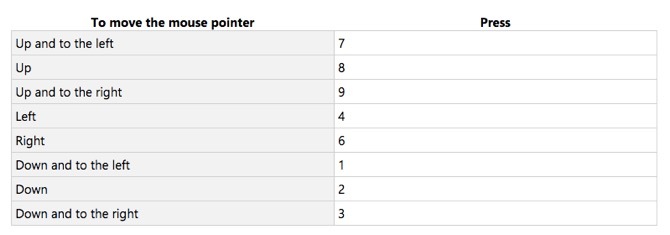
U moet ook de sleutel selecteren die zal dienen als vervanging voor de actieve knop in uw muis.
- Selecteer de linkermuisknop: De voorwaartse schuine streep (/)
- Selecteer beide knoppen: Het sterretje (*)
- Selecteer de rechter muisknop: Het minteken (-)
U kunt slechts één knop tegelijk als actieve knop instellen. In de bovenstaande lijst ontbreekt de sleutel met nummer 5.
Enkele klik op elk item op uw scherm door op 5 te drukken nadat u een actieve knop hebt geselecteerd. Als u bijvoorbeeld op een item wilt klikken, stelt u een actieve knop in, wijst u het item aan en drukt u vervolgens op 5.
Dubbelklik op elk item op uw scherm door op + te drukken nadat u de actieve knop hebt geselecteerd.
Vergeet niet om de muistoetsen te configureren voordat u muisstoringen veroorzaakt. Als je een draadloze muis gebruikt, is het een goed idee om deze toegankelijkheidsinstelling ingeschakeld te houden.
Saikat Basu is de adjunct-redacteur voor internet, Windows en productiviteit. Na het verwijderen van het vuil van een MBA en een tienjarige marketingcarrière, is hij nu gepassioneerd om anderen te helpen hun verhaalvaardigheden te verbeteren. Hij let op de ontbrekende komma in Oxford en heeft een hekel aan slechte screenshots. Maar ideeën over fotografie, Photoshop en productiviteit kalmeren zijn ziel.

